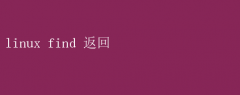无论是系统管理员还是普通用户,高效的文件搜索能力都至关重要
在这方面,`find` 命令无疑是Linux中最强大且灵活的工具之一
本文将深入探讨`find`命令的用法、选项及其返回值,展示其如何在各种复杂场景中发挥重要作用
一、`find`命令简介 `find`命令是Linux和Unix系统中的一个标准命令,用于在指定目录及其子目录中递归搜索符合条件的文件和目录
通过灵活组合不同的选项和表达式,`find`能够执行从简单到复杂的各种搜索任务
其基本语法如下: find 【起始目录...】 【表达式】 - 起始目录:指定搜索的起始位置,可以是当前目录(.)、上级目录(`..`)、或绝对路径
表达式:由选项和参数组成,用于定义搜索条件
二、基本用法与返回值 `find`命令通过返回符合条件的文件或目录路径来执行搜索任务
默认情况下,它会在标准输出(STDOUT)中打印这些路径
如果搜索过程中遇到错误(如权限不足),则会将错误信息输出到标准错误(STDERR)
示例1:简单文件名搜索 要在当前目录及其子目录中查找名为`example.txt`的文件,可以使用以下命令: find . -name example.txt 如果找到文件,`find`会输出文件的完整路径;如果没有找到,则不输出任何内容
示例2:按类型搜索 `find`支持按文件类型进行搜索,例如只查找目录或只查找文件
使用`-type`选项可以指定类型: - `f`:表示普通文件 - `d`:表示目录 - `l`:表示符号链接 查找当前目录下所有目录的命令如下: find . -type d 三、高级搜索条件 `find`命令的强大之处在于其丰富的选项和表达式,这些选项允许用户根据文件名、大小、修改时间、权限等多种条件进行搜索
示例3:按大小搜索 使用`-size`选项可以根据文件大小进行搜索
大小单位可以是`c`(字节)、`k`(千字节)、`M`(兆字节)等
例如,查找大于10MB的文件: find . -size +10M 示例4:按时间搜索 `-mtime`、`-atime`和`-ctime`选项分别用于按文件内容最后修改时间、访问时间和元数据(如权限、所有权)最后更改时间进行搜索
-表示小于指定天数,`+`表示大于指定天数,而没有符号则表示等于指定天数
例如,查找最近7天内修改过的文件: find . -mtime -7 示例5:按权限搜索 `-perm`选项允许按文件权限进行搜索
权限可以用八进制数表示(如`755`),也可以用符号表示(如`u=rwx,g=rx,o=rx`)
例如,查找所有具有执行权限的文件: find . -perm -111 四、组合条件与逻辑操作 `find`支持通过逻辑操作符(`-and`、`-or`、`-not`)组合多个条件,以实现更复杂的搜索需求
示例6:组合条件 查找当前目录及其子目录中,名称以`.log`结尾且大小超过1MB的文件: find . -name.log -size +1M 这实际上是`-and`的简写形式,因为`find`默认使用`-and`连接多个条件
示例7:使用`-not`排除条件 查找所有不是目录的文件(即普通文件): find .! -type d 这里`!`是`-not`的简写,表示否定条件
五、执行操作 除了简单地列出匹配的文件,`find`还可以对找到的每个文件执行指定的操作
这通过`-exec`、`-ok`、`-delete`等选项实现
示例8:使用`-exec`执行命令 查找并删除所有扩展名为`.tmp`的文件: find . -name.tmp -exec rm {} ; 其中`{}`是`find`命令找到的每个文件的占位符,`;`表示`-exec`命令的结束
示例9:使用`-ok`进行确认 与`-exec`类似,`-ok`也会对每个匹配的文件执行指定的命令,但在执行前会要求用户确认
这有助于避免误操作: find . -name.tmp -ok rm {} ; 示例10:删除空目录 查找并删除所有空目录: find . -type d -empty -delete 六、性能优化 对于大型文件系统,`find`命令的性能可能会成为问题
以下是一些优化技巧: - 限制搜索深度:使用-maxdepth选项限制搜索深度
- 排除特定目录:使用-prune选项排除不需要搜索的目录
- 并行处理:虽然find本身不支持并行处理,但可以通过`xargs`等工具实现并行搜索和处理
七、总结 `find`命令是Linux系统中不可或缺的工具,其灵活性和强大功能使其成为文件搜索的首选
通过组合不同的选项和表达式,`find`能够应对从简单到复杂的各种搜索需求
无论是查找特定文件、按条件筛选文件,还是对找到的文件执行操作,`find`都能高效完成
掌握`find`命令,将极大地提高你在Linux系统上的工作效率
在日常使用`find`时,建议首先明确搜索目标,然后逐步添加条件以缩小搜索范围
同时,注意对可能产生破坏性操作的命令(如`rm`)进行仔细确认,以避免误删重要文件
通过不断实践和探索,你将能够充分挖掘`find`命令的潜力,使其成为你Linux工具箱中的得力助手